Windows 10'da Birden Çok Görüntü Nasıl Hızlı Bir Şekilde Yeniden Boyutlandırılır?
Miscellanea / / August 04, 2021
Reklamlar
Her fotoğraf için profesyonel bir fotoğraf düzenleyici açma zahmetine girmeden birden çok Windows görüntüsünü yeniden boyutlandırmak mı istiyorsunuz? Bunu şimdi Windows 10'da yapabilirsiniz. Windows Gezgini'nde birden çok görüntü seçmek ve üzerine sağ tıklamak kadar basit. Ama hepsi bu kadar değil. Windows 10 sisteminize yüklemeniz gereken birkaç şey var.
PowerToys yardımcı program aracı sayesinde birden fazla görüntüyü yeniden boyutlandırma seçeneği mümkündür. Microsoft’un ücretsiz yardımcı programları paketi ve "Image Resizer" modüllerinden biridir. Görüntü yeniden boyutlandırıcı, birden çok görüntüyü doğrudan Windows Gezgini'nden önceden yapılandırılmış bir boyuta veya yalnızca birkaç tıklama ile özel bir boyuta yeniden boyutlandırmanıza olanak tanır. PowerToys yardımcı program aracını nasıl edinirsiniz ve onu kullanarak birden çok görüntüyü nasıl yeniden boyutlandırırsınız? Bu makalede öğrenelim.
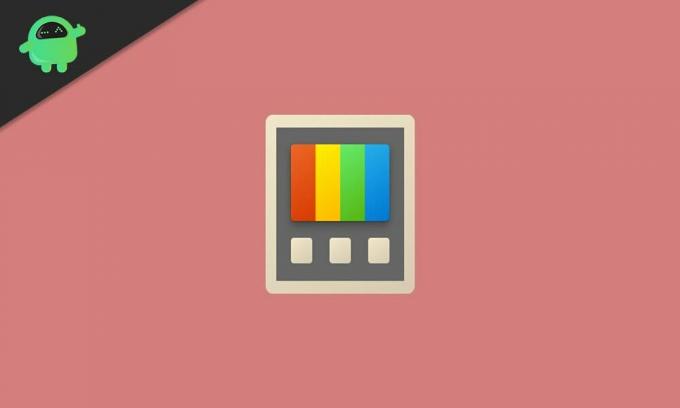
Windows 10'da birden çok görüntü nasıl yeniden boyutlandırılır?
İlk olarak, PowerToys yardımcı programını nasıl edinebileceğinizi ve Image Resizer modülünü nasıl etkinleştirebileceğinizi göreceğiz. Sonra tüm sürece geçeceğiz.
Reklamlar
- PowerToys yardımcı program aracını Microsoft’un web sitesinden indirin.
- İndirilebilir dosyayı sayfada bir .exe dosyası olarak göreceksiniz. En son sürümünü indirin.
- Kurulumu kullanarak PowerToys'u kurun ve ardından Masaüstü simgesine çift tıklayarak açın.
- PowerToys penceresinin sol bölmesindeki Görüntü yeniden boyutlandırıcı sekmesine tıklayın ve sağ bölmede "Görüntü Yeniden Boyutlandırmayı Etkinleştir" geçişini etkinleştirin.
Artık modül etkinleştirilmiştir, böylece artık birden çok görüntüyü doğrudan Windows Gezgini'nden yeniden boyutlandırmaya hazırsınız.
- Düzenlemeniz gereken birden çok görüntü dosyasının bulunduğu konuma gidin.
- Gerekli tüm görüntü dosyalarını seçin ve üzerlerine sağ tıklayın. "Resimleri yeniden boyutlandır" seçeneğini göreceksiniz. Üstüne tıkla.
- Şimdi farklı boyutlarda birkaç profil seçeneğiyle bir görüntü yeniden boyutlandırıcı penceresi görünecektir. Önceden yapılandırılmış seçeneklerden birini seçebilir veya beğeninize göre özel bir boyut seçebilirsiniz.
- Seçiminizi tamamladığınızda "Yeniden Boyutlandır" ı tıklayın ve işlem tamamlanacaktır.
Yeniden boyutlandırılan resimler doğrudan kaynak dosyalar olarak kaydedilecektir. Yeniden boyutlandırmadan sonra yinelenen dosyalarınız olmayacak. Kaynak dosyayı sağlam tutarken boyutunu değiştirmek isterseniz, görüntü yeniden boyutlandırıcıyı açmadan önce kaynak dosyanın bir kopyasını oluşturmak en iyisidir.
Görüntü yeniden boyutlandırıcıyla deneyebileceğiniz bazı ek ince ayarlar vardır. PowerToys'u açın ve PowerToys penceresinin sol bölmesindeki Image resizer sekmesine tıklayın. Görüntü boyutları, kodlama ve dosya için konfigürasyonları göreceksiniz. İstediğiniz şekilde düzenleyebileceğiniz ve hatta sıklıkla kullanmakta olduğunuz yeni bir boyut profili ekleyebileceğiniz görüntü boyutlarında çeşitli boyut profilleri göreceksiniz.
Kodlama bölümünde, dosyayı kaynak görüntü biçiminde kaydederken herhangi bir sorun varsa, temelde yeniden boyutlandırılan görüntünün kaydedileceği biçim olan geri dönüş kodlayıcıyı ayarlayabilirsiniz. Burada kalite düzeyini, PNG taramasını veya TIFF sıkıştırmasını da ayarlayabilirsiniz. Son olarak, dosya bölümünde, yeniden boyutlandırılan görüntü dosyasını nasıl kaydetmek istediğimizi yapılandırıyoruz. Varsayılan olarak, yeni boyutla birlikte kaynak dosya adıyla kaydedilecek şekilde ayarlanmıştır.
Bu, birden çok görüntünün boyutunu doğrudan Windows 10'daki Windows Gezgini'nden hızla değiştirmekle ilgilidir. benBu kılavuzla ilgili herhangi bir sorunuz veya sorunuz varsa, aşağıya yorum yapın, size geri döneceğiz. Ayrıca, diğer makalelerimize de göz attığınızdan emin olun. iPhone ipuçları ve püf noktaları,Android ipuçları ve püf noktaları, PC ipuçları ve püf noktalarıve daha yararlı bilgiler için çok daha fazlası.
Yeni cihazları seven ve her zaman en yeni oyunları ve teknoloji dünyasında ve çevresinde olup biten her şeyi bilmek isteyen bir tekno manyağı. Android ve yayın yapan cihazlara büyük ilgi duyuyor.


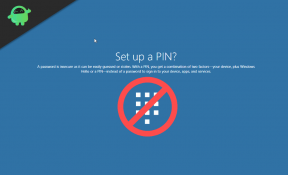
![Redmi Note 8 için MIUI 11.0.6.0 Endonezya Kararlı ROM'u indirin [V11.0.6.0.PCOIDXM]](/f/4a80f34459330b15189e6892d41e11e0.jpg?width=288&height=384)